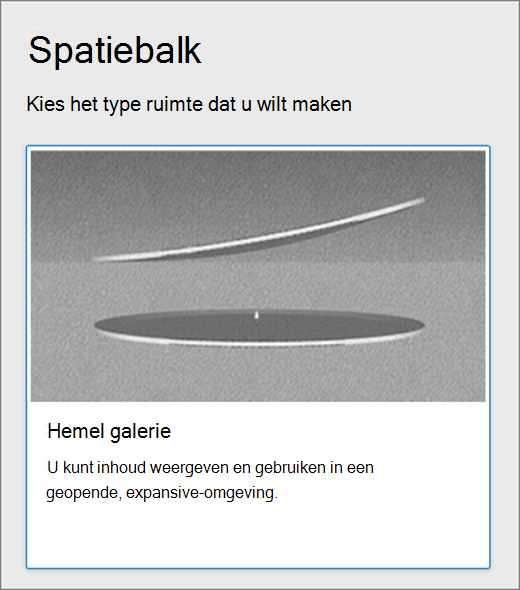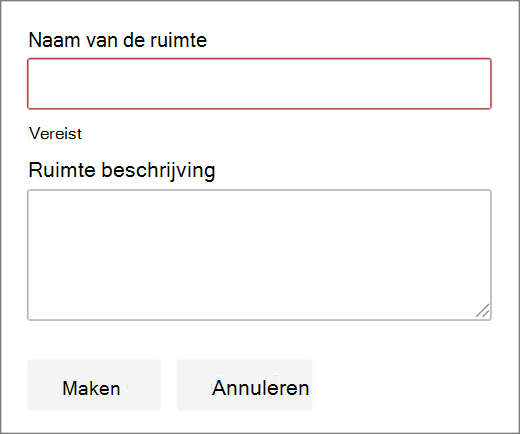Opmerking: De functie SharePoint-ruimten is gepland voor afschaffing vanaf maart 2025. We raden u aan Microsoft Mesh te verkennen voor nieuwe Insluitende 3D-inhoud in M365.
U kunt een of meer SharePoint-ruimten bouwen op een nieuwe of bestaande site. We raden u aan communicatiesites te gebruiken omdat u meer schermruimte hebt om mee te werken, maar het is ook mogelijk om een SharePoint-ruimte in een teamsite te bouwen. Wanneer u een ruimte maakt, kiest u opties zoals structuur en achtergrond. Voeg vervolgens webonderdelen toe voor uw 3D-objecten, 360° afbeeldingen, 360° video's, 2D-afbeeldingen en meer.
Bekijk deze video voor meer informatie over het maken van een ruimte of lees de onderstaande stappen.

Een ruimte maken
-
Ga naar de startpagina van de site waar u een ruimte wilt maken. Als u nog geen site hebt die u wilt gebruiken, kunt u een nieuwe maken.
-
Activeer de functie Spaties als deze nog niet is geactiveerd:
-
Selecteer linksboven op de site Instellingen
-
Op de pagina Site-instellingen, selecteer Sitefuncties beheren. Schuif omlaag op de pagina naar Ruimten en selecteer vervolgens Activeren.
-
-
Selecteer op de startpagina van uw site + Nieuwe en selecteer vervolgens Ruimte (preview).
-
Kies het type ruimte dat u wilt maken (u kunt dit later wijzigen).
-
Geef de ruimte een Ruime naam op (vereist).
-
Geef uw ruimte een Ruimtebeschrijving (optioneel).
-
Selecteer Maken.
Volgende stappen
Webonderdelen toevoegen en gebruiken in een ruimte
Meer informatie over het weergeven en navigeren in een ruimte